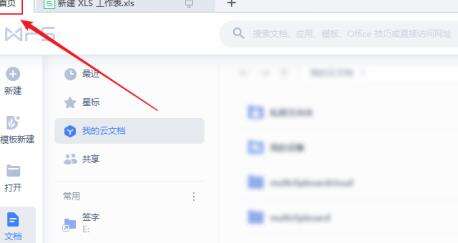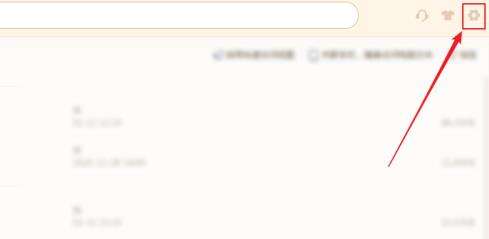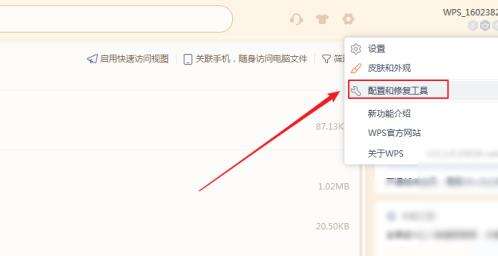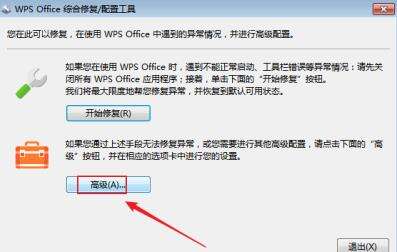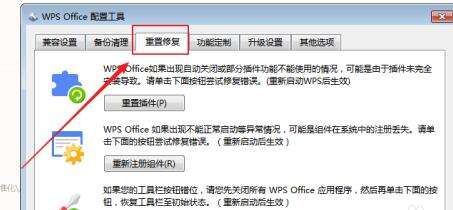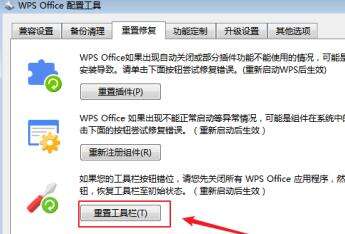WPS Office官方版怎么设置页边距?WPS Office官方版设置页边距的方法
办公教程导读
收集整理了【WPS Office官方版怎么设置页边距?WPS Office官方版设置页边距的方法】办公软件教程,小编现在分享给大家,供广大互联网技能从业者学习和参考。文章包含263字,纯文字阅读大概需要1分钟。
办公教程内容图文
新建选文字,新建空白文档,输入文字资料。
单击页面布局菜单,看见纸张边距是默认的上下左右数字。
直接可以单击三角形处调整一些数字。
或单击页边距,选择需要的类型。
双击标尺处,弹出对话框也可以进行设置。
办公教程总结
以上是为您收集整理的【WPS Office官方版怎么设置页边距?WPS Office官方版设置页边距的方法】办公软件教程的全部内容,希望文章能够帮你了解办公软件教程WPS Office官方版怎么设置页边距?WPS Office官方版设置页边距的方法。
如果觉得办公软件教程内容还不错,欢迎将网站推荐给好友。